Proses Perubahan Non Asesmen
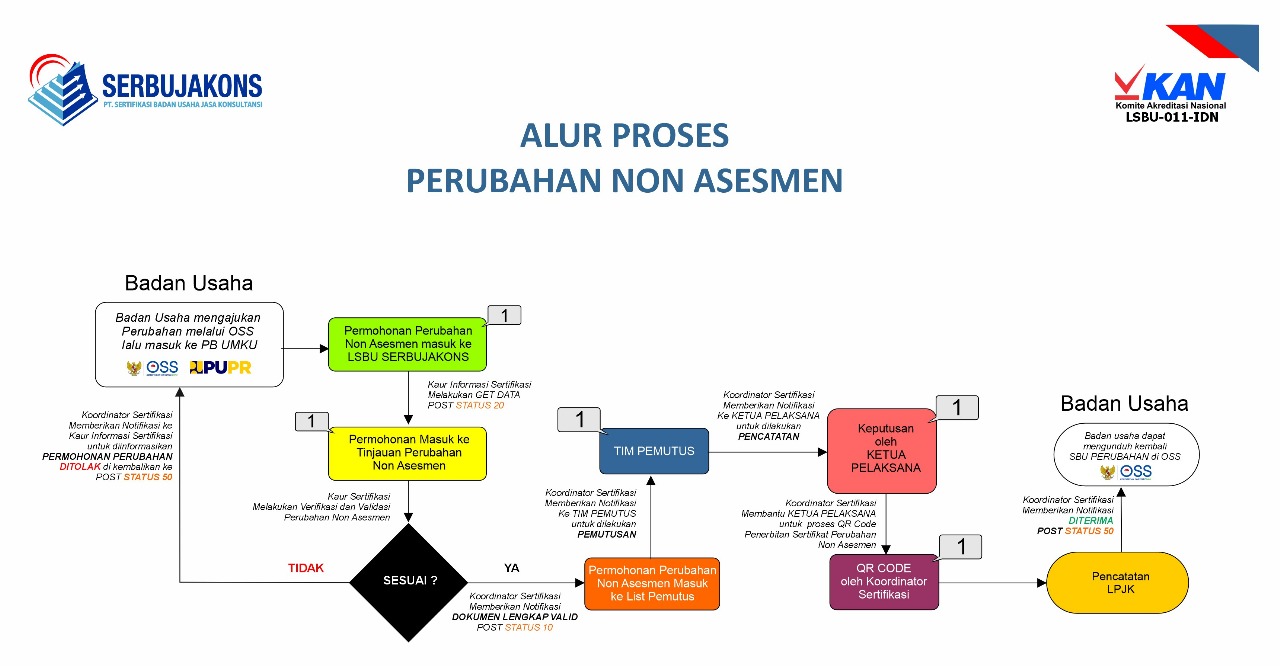
Panduan Perubahan Non Asesmen
Proses Perubahan Asesmen
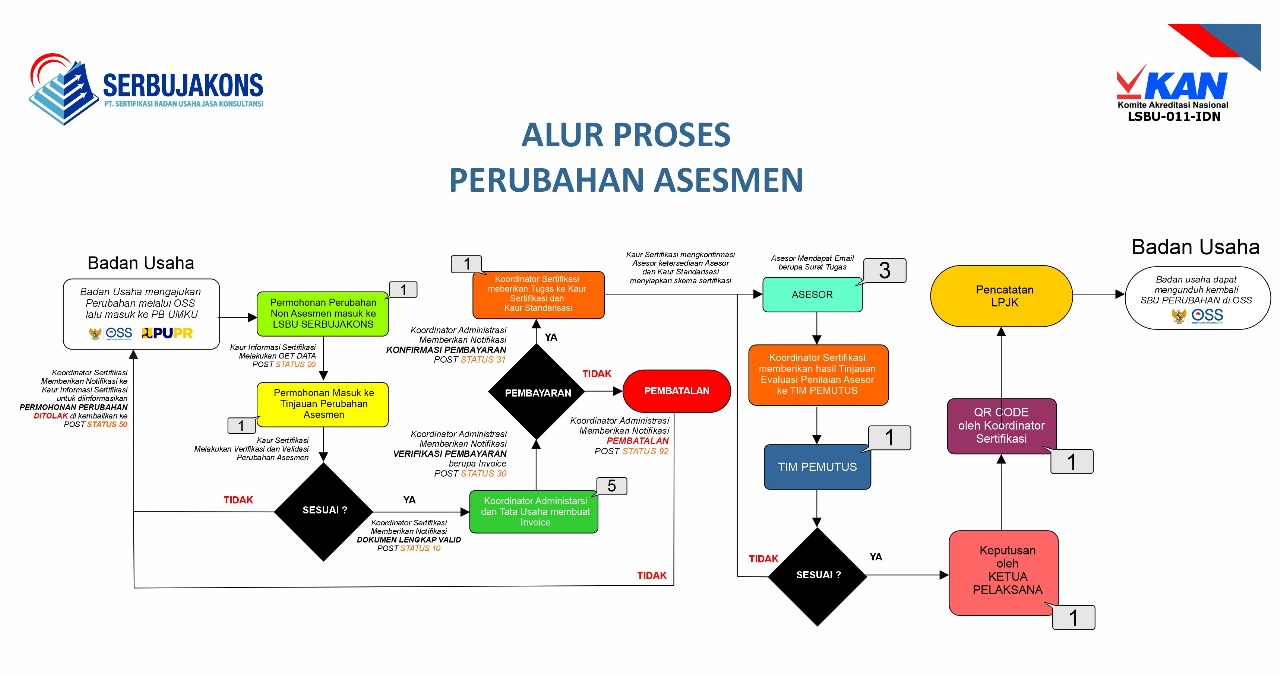
Panduan Perubahan Asesmen
Proses dan Proses Perubahan Sertifikasi
- Pastikan Anda telah memiliki hak akses
- Hak akses berupa username dan password yang dikirimkan ke e-mail yang dicantumkan pada saat pendaftaran.
- Kunjungi : https://oss.go.id/
- Pilih MASUK
- Masukkan username dan password, lalu klik tombol MASUK
- Klik Selamat datang, (NAMA ANDA)
- Pilih Lihat Profil atau Pilih Ubah Password
- Jika ingin mengubah data Profil (Pengurus/Penanggung Jawab Hak Akses), lanjut ke langkah 7.
- Jika ingin mengubah password/kata sandi hak akses, lanjut ke langkah 12.
- UBAH PROFIL PENGGUNA>
- Berlaku juga untuk Pelaku Usaha dengan kategori Kantor Perwakilan dan Badan Usaha Luar Negeri.
- Periksa Data Pengguna
- Sistem akan menampilkan Data Pengguna secara otomatis dan tidak dapat diubah:
- Jenis Identitas
- Nama Lengkap
- Tanggal Lahir
- Jenis Kelamin
- Status Perkawinan
- Alamat
- Nomor Identitas
- NPWP
- Nomor BPJS Ketenagakerjaan
- Nomor BPJS Kesehatan
- Kewarganegaraan
- Agama
- Username
- Sedangkan data yang bisa Anda lakukan perubahan yaitu:
- Nomor Telepon
- Sistem akan menampilkan Data Pengguna secara otomatis dan tidak dapat diubah:
- Ubah Data Pengguna
- Klik tombol UBAH pada data yang ingin dilakukan perubahan.
- Konfirmasi Password
- Sistem akan menampilkan konfirmasi password pada setiap perubahan data yang Anda lakukan.
- Isilah dengan password hak akses Pelaku Usaha yang digunakan saat ini.
- Klik tombol SUBMIT.
- Simpan Perubahan Data Pengguna
- Isilah dengan data terbaru untuk melakukan perubahan data lama. (Contoh: perubahan data email)
- Lalu klik tombol SIMPAN pada data yang telah diubah.
- Perubahan Data telah berhasil
- Sistem akan menampilkan informasi perubahan/update data yang Anda lakukan telah sukses dan berhasil tersimpan. (Contoh: perubahan data email)
- Klik tombol TUTUP.
- UBAH PASSWORD
- Berlaku juga untuk Pelaku Usaha dengan kategori Kantor Perwakilan dan Badan Usaha Luar Negeri.
- Pilih UBAH PASSWORD
- Lengkapi Formulir Penggantian Password
- Sistem akan menampilkan Formulir Penggantian Password dan lengkapi data tersebut untuk melakukan perubahan password:
- Masukkan Password Lama Anda
- Masukkan Password Baru (Ketentuan untuk Password Baru yang dimasukkan yaitu minimum 8 karakter, kombinasi huruf kapital, huruf kecil, angka, dan karakter spesial (seperti !,#,@).)
- Konfirmasi Password Baru (Ulangi pengisian password baru)
- Klik tombol SIMPAN.
- Password Berhasil Diubah
- Sistem akan menampilkan informasi Password Anda berhasil diubah pada perubahan password yang Anda lakukan.
- Klik tombol OK.
- Cek Email yang terdaftar (Penggantian Password)
- Sistem akan mengirimkan notifikasi penggantian password yang dilakukan telah berhasil, ke email Anda yang terdaftar dalam hak akses.
- UBAH PENANGGUNG JAWAB
- Pilih UBAH PENANGGUNG JAWAB
- Periksa Data Profil Penanggung Jawab
- Sistem akan menampilkan Data Profil Penanggung Jawab secara otomatis:
- Nama Perusahaan
- Jabatan
- NIK ( Nomor Induk Kependudukan)
- Klik tombol UBAH
- Lengkapi Data Profil Penanggung Jawab
- Sistem akan menampilkan Data Perusahaan secara otomatis:
- Nama Perusahaan
- Jenis Perusahaan
- NPWP
- Nomor SK Pengesahan (Isilah dengan Akta terbaru dan pastikan Penanggung Jawab yang baru sudah terdata sebagai Pengurus ataupun Pemegang Saham Perusahaan dalam Akta terbaru)
- Selain itu, ditampilkan juga bagian Data Profil Penanggung Jawab sebagai formulir untuk perubahan data:
- Jabatan
- Pilih Warga Negara
- Jika pilih WNI, lanjut ke langkah 17.a
- Jika pilih WNA, lanjut ke langkah 17.b
- 17.a Lengkapi Data Profil Penanggung Jawab (jika WNI)
- Sistem akan menampilkan Data Profil Penanggung Jawab (WNI) sebagai formulir untuk perubahan data:
- Jabatan
- Pilih Warga Negara, lalu pilih WNI
- Nomor Induk Kependudukan (NIK)
- Nama Lengkap sesuai KTP-elektronik
- Jenis Kelamin
- Tanggal Lahir
- Alamat
- Provinsi
- Kabupaten/Kota
- Kecamatan
- Kelurahan
- Pastikan Nama dan NIK terdaftar dalam data pengurus/penanggung jawab dalam data Badan Usaha Perusahaan.
- Baca, pahami, dan klik kotak centang/ checkbox pada Disclaimer pernyataan.
- Klik tombol PROSES.
- Sistem akan menampilkan Data Profil Penanggung Jawab (WNI) sebagai formulir untuk perubahan data:
- 17.b Lengkapi Data Profil Penanggung Jawab (jika WNA)
- Sistem akan menampilkan Data Profil Penanggung Jawab (WNA) sebagai formulir untuk perubahan data:
- Jabatan
- Pilih Warga Negara, lalu pilih WNA
- Nomor Paspor
- Nama Lengkap sesuai Paspor
- Tanggal Kedaluwarsa Paspor
- Asal Negara
- Jenis Kelamin
- Tanggal Lahir
- Alamat
- Pastikan Nama dan Nomor Paspor terdaftar dalam data pengurus/penanggung jawab dalam data Badan Usaha Perusahaan.
- Baca, pahami, dan klik kotak centang/checkbox pada Disclaimer pernyataan.
- Klik tombol PROSES.
- Sistem akan menampilkan Data Profil Penanggung Jawab (WNA) sebagai formulir untuk perubahan data:
- Sistem akan menampilkan Data Perusahaan secara otomatis:
- Sistem akan menampilkan Data Profil Penanggung Jawab secara otomatis:
- Penanggung Jawab Berhasil Diubah
- Sistem akan menampilkan informasi “Berhasil Melakukan Perubahan Penanggung Jawab” dan “Silakan periksa Email Anda untuk mendapatkan Password baru Anda” pada perubahan Penanggung Jawab (Hak Akses) yang Anda lakukan.
- Klik tombol OK.
- Lalu cek email yang terdaftar Hak Akses.
- Cek Email yang terdaftar (Perubahan data Hak Akses)
- Sistem akan mengirimkan notifikasi perubahan data Penanggung Jawab (Hak Akses) yang dilakukan telah berhasil, ke email Anda yang terdaftar dalam hak akses.
- UBAH STATUS USAHA
- Pilih UBAH STATUS USAHA
- Lengkapi Data Skala Usaha
- Sistem akan menampilkan formulir Data Skala Usaha secara otomatis dan tidak dapat diubah:
- Nama Perusahaan
- Jenis Perusahaan
- Jumlah Total Investasi
- Jumlah Total Modal
- Skala Usaha Saat Ini
- Sedangkan data yang bisa Anda lakukan perubahan yaitu pada “Perubahan Skala Usaha” yang dapat dipilih antara UMK atau Non UMK.
- Klik tombol SIMPAN.
- Sistem akan menampilkan formulir Data Skala Usaha secara otomatis dan tidak dapat diubah:
- Skala Usaha Berhasil Diubah
- Sistem akan menampilkan informasi “Berhasil melakukan perubahan skala usaha” dan “Skala usaha Anda sudah menjadi (sesuai skala usaha yang dipilih)” pada perubahan Status Usaha yang Anda lakukan.
- Klik tombol OK dan perubahan skala usaha telah berhasil.